-
电脑教程:如何调节电脑屏幕亮度
- 2017-09-19 14:54:26 来源:windows10系统之家 作者:爱win10
很多小伙伴都想了解关于如何调节电脑屏幕亮度的内容,为了更好的帮助大家了解如何调节电脑屏幕亮度,今天小编将分享一个关于如何调节电脑屏幕亮度,希望能帮助到大家。
电脑早已进入我们的生活,我们常常拿来工作、娱乐、学习,在不同的使用中,如果可以调节屏幕亮度,会有不一样的使用体验,只要掌握了如何调节电脑屏幕亮度方法,就可以方便调节电脑屏幕亮度了,如果大家想要这个方法的话,下面小编就给大家带来如何调节电脑屏幕亮度的教程吧,希望大家都能够掌握这个方法。
如何调节电脑屏幕亮度
打开控制面板主页,点击显示
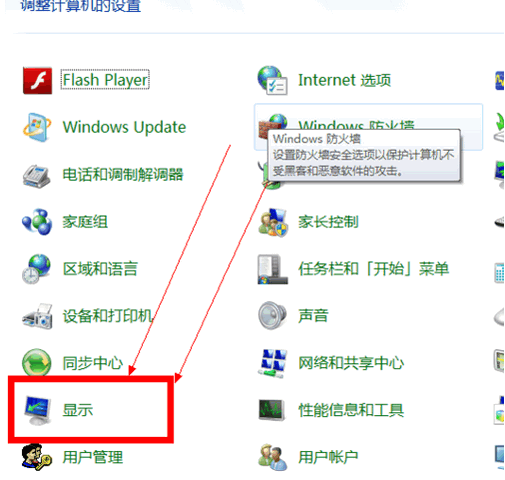
调节屏幕亮度界面1
点击【调整亮度】
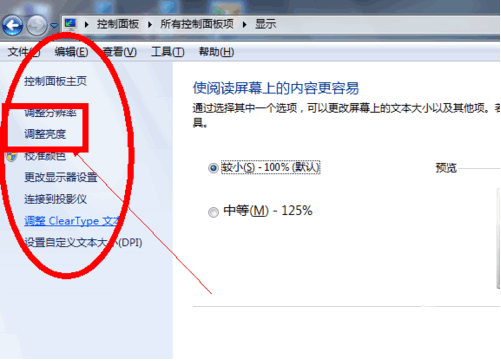
调节屏幕亮度界面2
根据自己需求,选择电源计划,
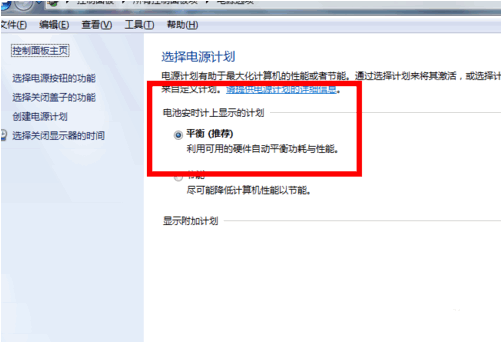
调节屏幕亮度界面3
也可以直接在窗口下方选择屏幕亮度,往右调变亮,往左调变暗。
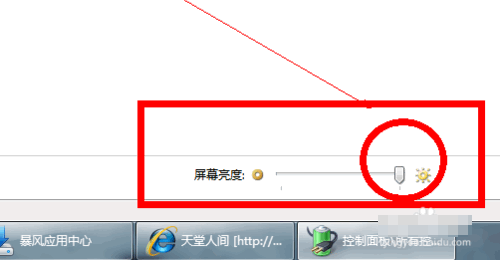
调节屏幕亮度界面4
如果这个方法无法调节亮度,建议你更新显卡驱动,可以使用驱动精灵或者去你电脑品牌的官网下载驱动安装。
以上就是如何调节电脑屏幕亮度的相关内容了,希望可以帮助到你。
上一篇:win7激活工具小马教程
下一篇:小编告诉你微软小冰怎么领养,微软小冰怎么升级
猜您喜欢
- 萝卜家园硬盘做系统win10图文教程..2016-11-26
- 怎么解决msconfig服务禁用无法上网..2020-08-26
- 系统之家U盘制作工具装win732位方法..2016-12-23
- 小编告诉你Ghost windows8系统32位和6..2017-05-23
- windows硬盘故障解决方法2016-08-04
- 萝卜家园win10系统 ghost 纯净版64位..2017-02-07
相关推荐
- u盘安装纯净版win7图解教程 2017-04-27
- 传微软内部震荡,公司管理层将发生重大.. 2013-06-04
- 怎么激活windows7系统? 2022-09-26
- 详解如何一键重装win7旗舰版.. 2019-02-26
- win7系统下载旗舰版安装的教程.. 2022-02-22
- 笔记本散热器哪种好,小编告诉你抽风式.. 2018-08-07





 系统之家一键重装
系统之家一键重装
 小白重装win10
小白重装win10
 系统之家Win10专业版免激活64位系统下载v1903
系统之家Win10专业版免激活64位系统下载v1903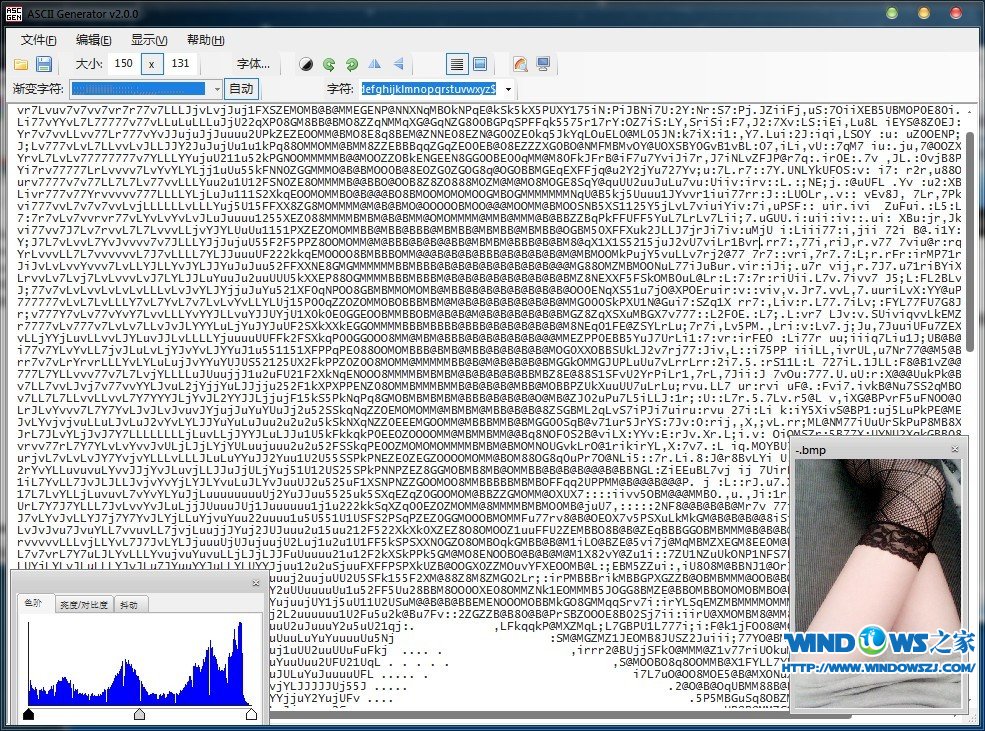 ASCII Generator v2.0 绿色单文件版(一键将图片转换为字符画)
ASCII Generator v2.0 绿色单文件版(一键将图片转换为字符画) 雨林木风 Ghost xp sp3旗舰版下载 v1903
雨林木风 Ghost xp sp3旗舰版下载 v1903 万能无线网卡驱动(无线网卡免费下载)
万能无线网卡驱动(无线网卡免费下载) 萝卜家园Windows10系统专业版下载64位 v1905
萝卜家园Windows10系统专业版下载64位 v1905 深度技术win10系统下载32位企业版v201709
深度技术win10系统下载32位企业版v201709 深度技术ghos
深度技术ghos 绿色浏览器 1
绿色浏览器 1 小白系统win1
小白系统win1 内置解码视频
内置解码视频 系统之家Ghos
系统之家Ghos 360无痕浏览
360无痕浏览 蝴蝶浏览器 v
蝴蝶浏览器 v 苍月浏览器(P
苍月浏览器(P 系统之家Ghos
系统之家Ghos Thooe随E浏览
Thooe随E浏览 小白win7系统
小白win7系统 粤公网安备 44130202001061号
粤公网安备 44130202001061号